序号填充,在我们的日常工作中应用的非常普遍,如果行数较多且不掌握技巧,填充起来就比较麻烦,所以,掌握序号(No)的填充方法,显得尤为重要。
一、普通序号(No)生成。
1、Ctrl+拖动。
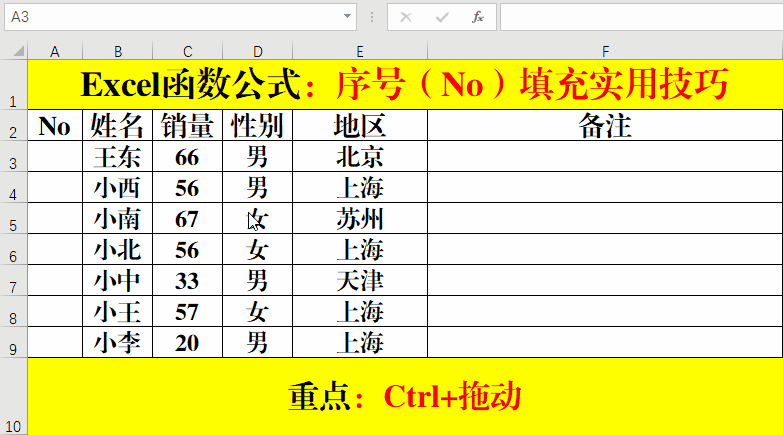
方法:
1、在目标单元格的第一行输入开始序号(No),如1。
2、选定输入序号(No)的单元格并按住Ctrl键拖动填充柄,到目标单元格即可。
2、双击填充。
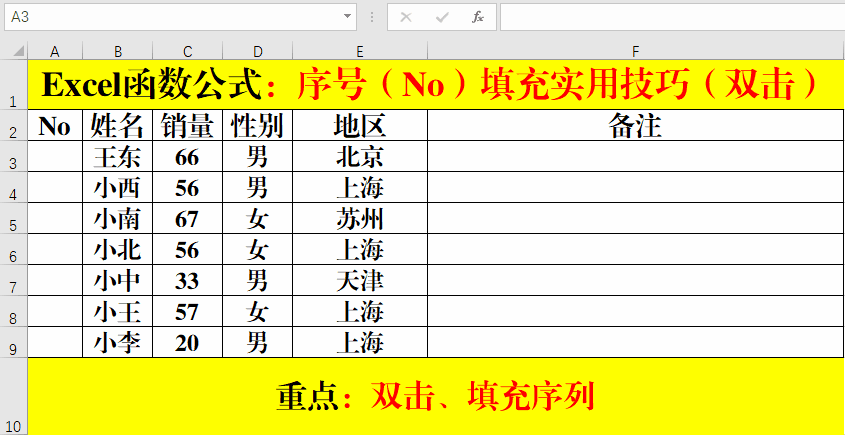
方法:
1、在目标单元格的第一行输入开始序号(NO),如1。
2、选定输入序号(No)的单元格,双击填充柄。
3、单击右下角的【自动填充选项】-【填充序列】。
3、ROW()函数法。
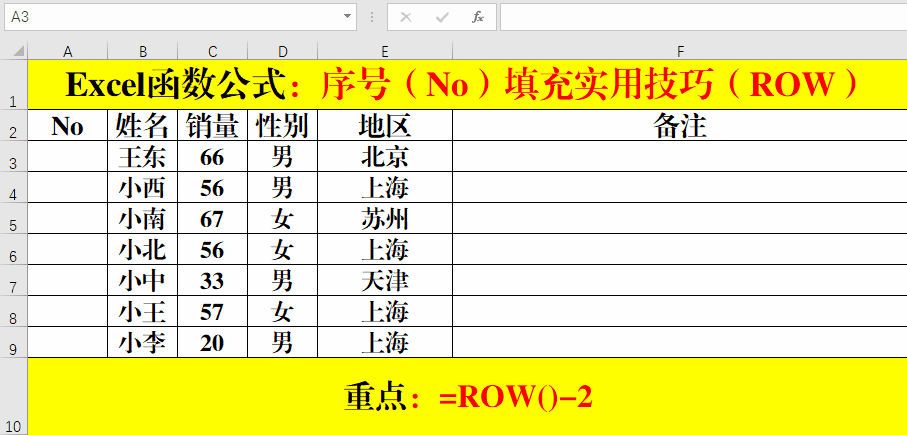
方法1:
1、在目标单元格的第一行输入公式:=ROW()-2。
2、双击填充柄完成填充。
方法2:
1、选定所有目标单元格。
2、输入公式:=ROW()-2。
3、Ctrl+Enter填充。
解读:
公式=ROW()-2中的2为修正值,要根据实际情况进行调整。本示例中,ROW()函数提取的序号为3,而我们要从1开始填充,故需减去2。
二、连续序号(No)生成。
1、SUBTOTAL函数法。
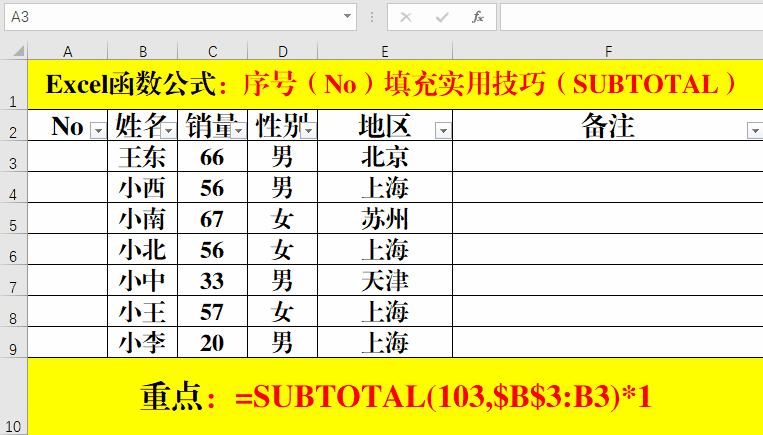
方法:
1、选定目标单元格。
2、输入公式:=SUBTOTAL(103,$B$3:B3)*1。
3、Ctrl+Enter填充。
4、筛选数据。
解读:
1、SUBTOTAL函数是功能非常强大的统计函数,其主要作用由参数1中的代码进行决定,本示例中的103是忽略隐藏值进行非空单元格计数统计。
2、此方法不仅使用于筛选值,同样适用于隐藏行的情况。
2、COUNTIF函数法。
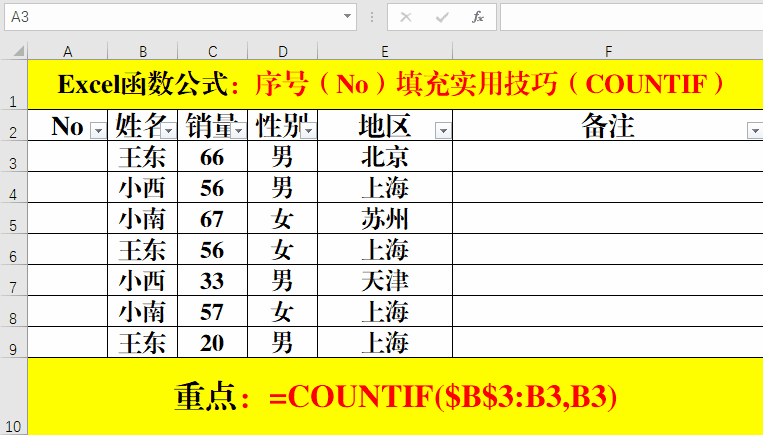
方法:
1、选定目标单元格。
2、输入公式:=COUNTIF($B$3:B3,B3)。
3、Ctrl+Enter填充。
3、MAX函数法。
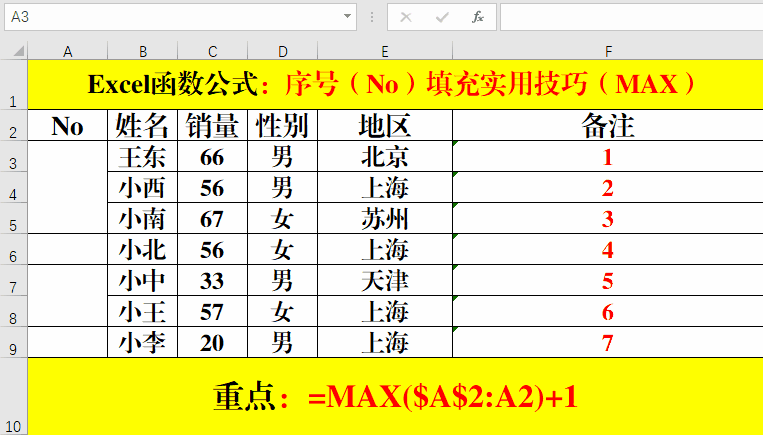
方法:
1、选定目标单元格。
2、输入公式:=MAX($A$2:A2)+1。
3、Ctrl+Enter填充。
解读:
1、公式的含义可以从字面意思解读出来,求指定返回类的最大值。
2、参数的选定为当前目标单元格的上一单元格,所以需要注意。

 加载中,请稍侯......
加载中,请稍侯......
精彩评论